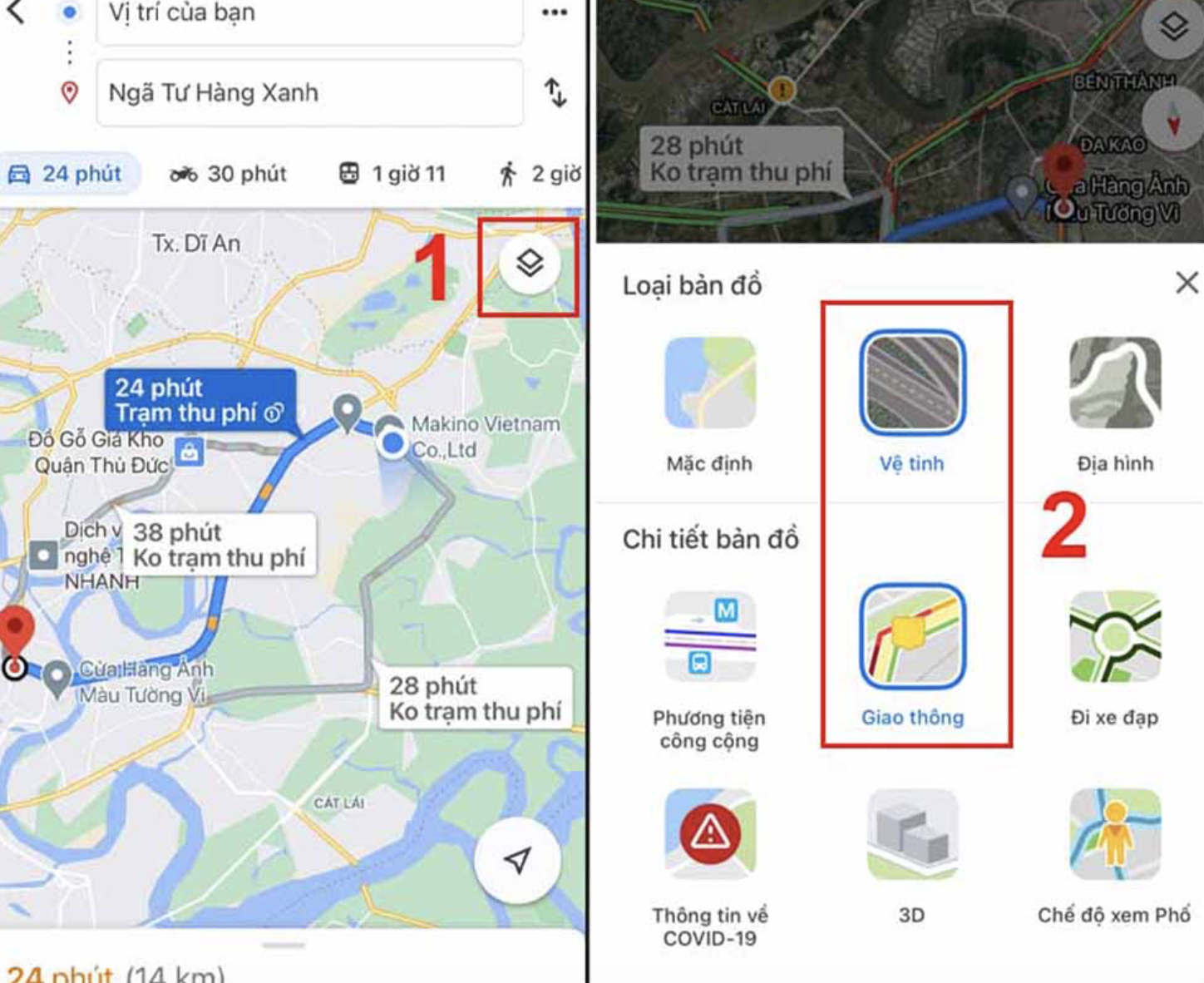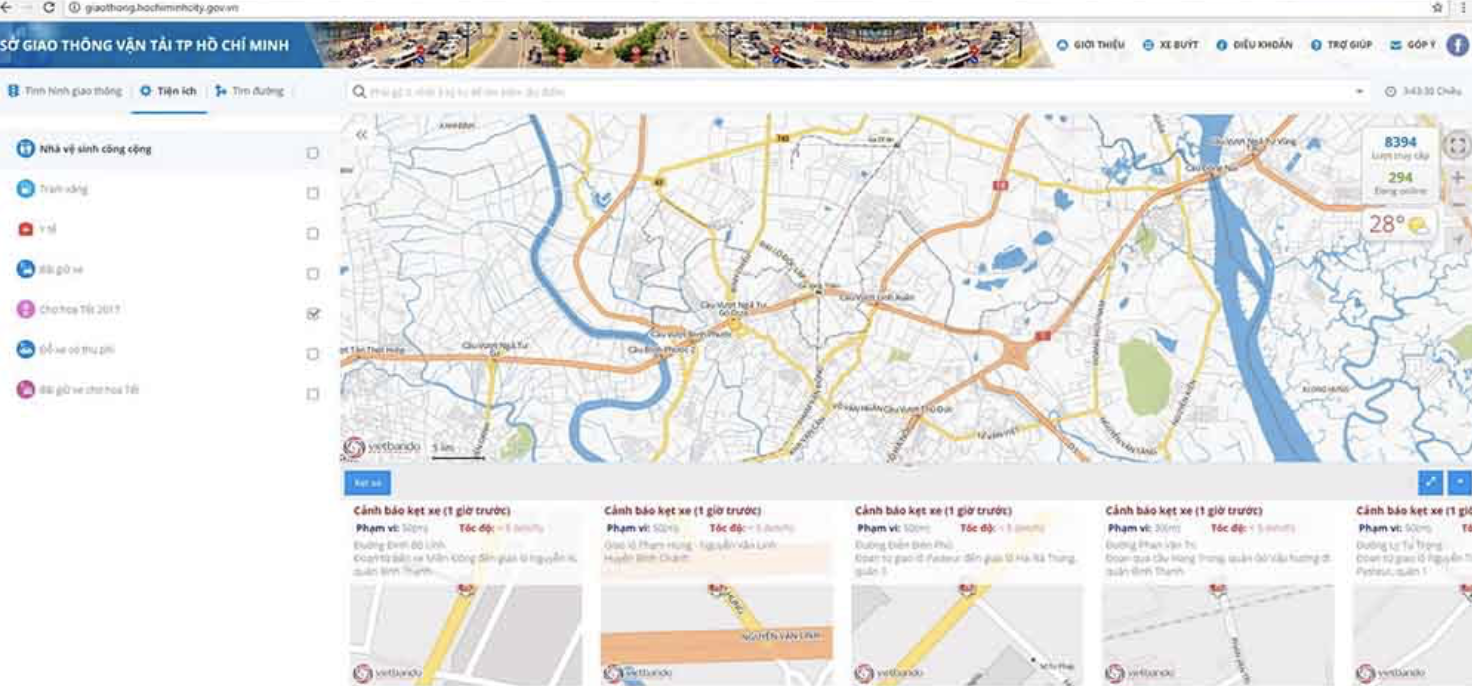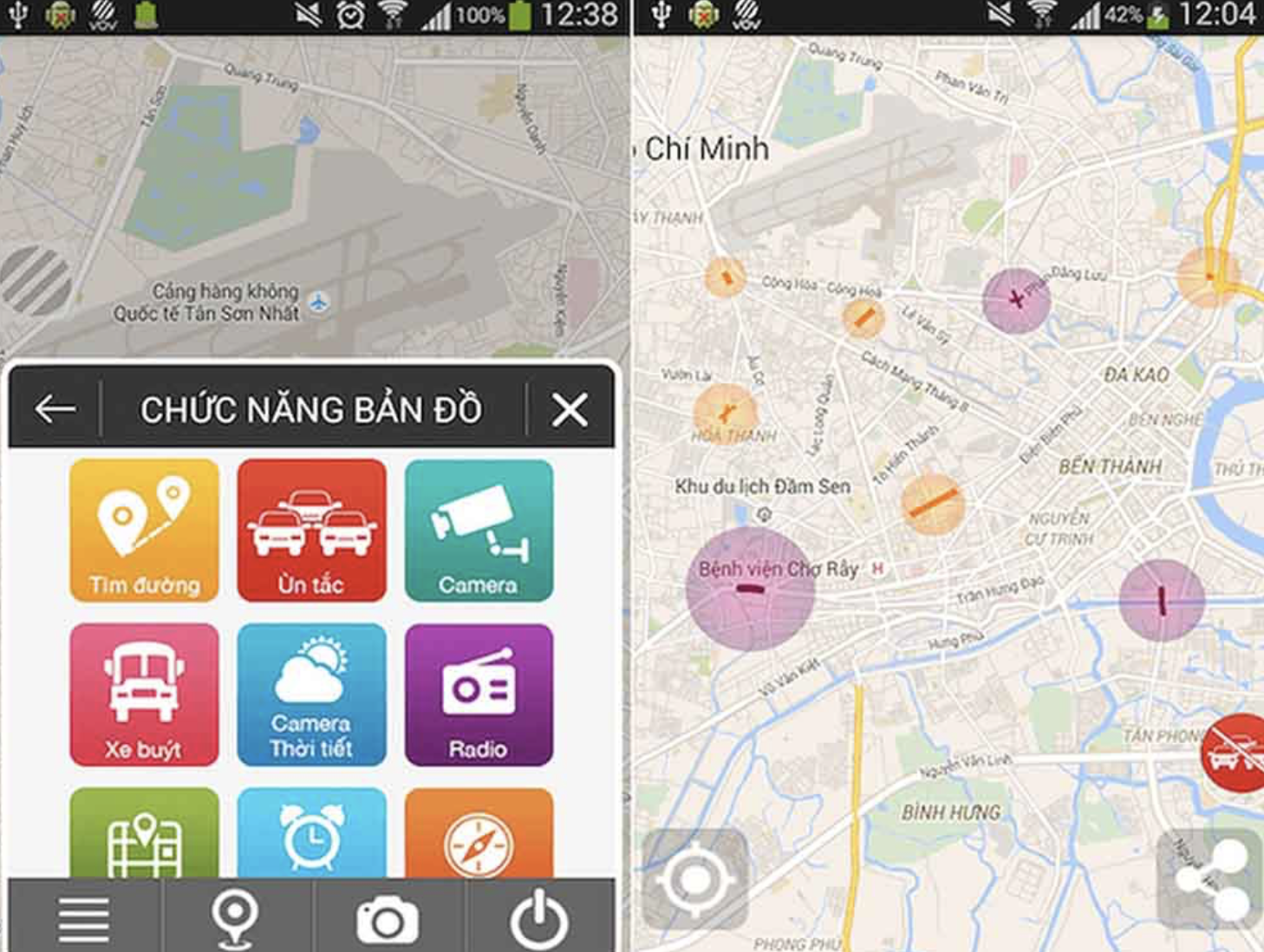Camera 360 ô tô giá bao nhiêu? Camera 360 ô tô nào tốt nhất hiện nay
Lý do nên lắp camera 360 ô tô:
Camera 360 ô tô được hiểu đơn giản là một hệ thống camera, chuyên cung cấp cho người lái cái nhìn thời gian thực về môi trường xung quanh xe. Camera 360 ô tô hỗ trợ hiển thị hình ảnh 3D giúp tài xế quan sát dễ dàng hơn trong quá trình di chuyển nhờ được tích hợp nhiều tính năng hiện đại, công nghệ cao:
● Ghi hình toàn cảnh xung quanh xe.
● Loại bỏ điểm mù.
● Tự động hiển thị góc đánh lái theo chiều xoay vô lăng.
● Lưu trữ dữ liệu lớn.
● Hiển thị hình ảnh theo tín hiệu xe.
● Hiển thị thông minh ghi hình rõ nét.
Camera 360 độ thực sự cần thiết đối với những tài xế có tay lái yếu và chưa có kinh nghiệm lái xe, đặc biệt là các chị em phụ nữ tránh những vụ va chạm không đáng có. Đối với những dòng xe có kích thước lớn như xe sedan, xe bán tải, xe khách, xe tải, xe container thì việc lắp camera 360 độ là cực kỳ cần thiết vì kích thước xe lớn, rất khó quan sát và có điểm mù, bởi vậy lắp camera sẽ giúp tài xế lái xe an toàn hơn.

Giá camera 360 ô tô là bao nhiêu?
Giá của camera ô tô 360 sẽ phụ thuộc vào nhiều yếu tố như thương hiệu, lắp đặt cho dòng xe, dung lượng bộ nhớ hay các yêu cầu khác của chủ xe…
Dưới đây là bảng giá tham khảo khi lắp đặt một số dòng camera 360 cho xe ô tô mới nhất từ Autodetailing.vn:

Top 3 Camera 360 ô tô tốt nhất hiện nay
Hiện nay, trên thị trường xuất hiện rất nhiều dòng camera 360 độ cho ô tô với nhiều mức giá và thương hiệu khác nhau khiến các chủ xe đau đầu khi lựa chọn. Dưới đây là top 3 camera 360 ô tô được người dùng đánh giá tốt nhất hiện nay.
Camera 360 ô tô Owin
Camera 360 độ Owin xuất xứ từ Nhật Bản, được đánh giá khá tốt hiện nay bởi sản phẩm có sử dụng công nghệ mới, độ phân giải cao nhất trong các dòng camera 360 dành cho ô tô hiện tại.

Bộ camera 360 Owin được nhiều người đánh giá rất tốt về chất lượng, độ rõ nét cũng như độ bền sau thời gian sử dụng. Camera 360 Owin có 4 dòng chính: Owin 2D, Owin 3D, Owin Pro, Owin Sony.
Các tính năng nổi bật camera 360 Owin:
● Hiển thị 2 lề cùng lúc.
● Dẫn hướng lùi kiểu Mercedes.
● Căn lề 2 bên, căn lề, căn đầu đuôi xe.
● G-sensor tự ghi hình 360 quanh xe khi đang đỗ ở bãi.
Camera 360 độ DCT
Camera 360 DCT được sản xuất tại Trung Quốc. Camera 360 DCT có ưu điểm giá bán “mềm”, chất lượng hình ảnh ổn, nhiều tính năng thông minh. Các tính năng hữu ích trên camera 360 độ DCT có thể kể đến: tự động bật/tắt theo tốc độ xe, tự động hiện camera sau khi vượt xe, cảnh báo va chạm & kích hoạt camera gần nhất, cảnh báo chệch làn, tích hợp cảm biến áp suất lốp, có thể giám sát xe từ xa…
Giá camera 360 DCT từ 10 – 29 triệu đồng.
Camera 360 Oview
Hiện nay, thương hiệu Oview tại thị trường Việt Nam có rất nhiều dòng sản phẩm Camera 360 như: Oview Classic 2D và 3D ESP, Oview Classic 2D ESP – Sensor SONY, Oview Pro.
Những tính năng nổi bật như:
● Góc quan sát rộng với 4 mắt Camera giúp tài xế nhìn rõ vật cản, tránh va chạm khi điều khiển xe.
● Chống rung lắc, không thấm nước cho hình ảnh chân thực và sắc nét nhất.
● Bao quát toàn bộ điểm mù của xe, mọi góc khuất đều được giải quyết.
● Chuyển hướng, đánh lái vô lăng thật dễ dàng và tự động theo động tác của người lái xe.
● Giá thành rẻ phù hợp với phân khúc bình dân hiện nay.

Hiện nay, trên thị trường có rất nhiều dòng camera giá rẻ, chất lượng kém, bạn nên lựa chọn những dòng camera có thương hiệu uy tín để tránh tiền mất tật mang. Hy vọng bài viết này sẽ giúp ích cho bạn.




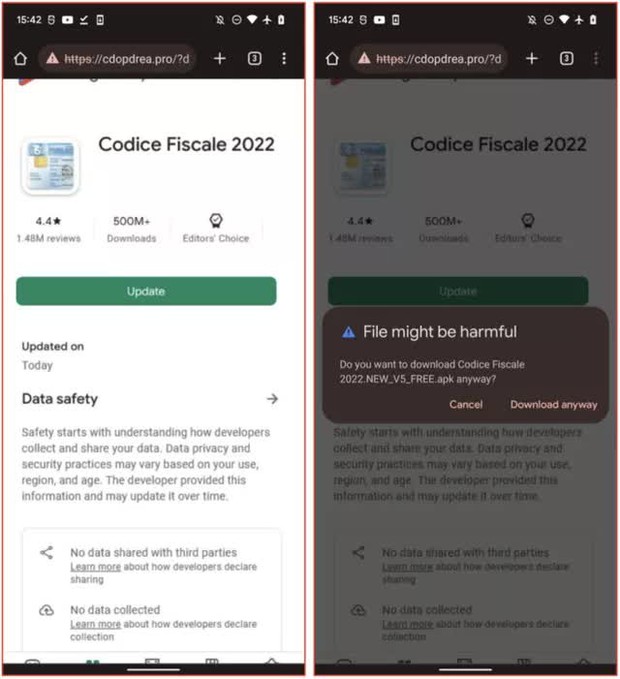

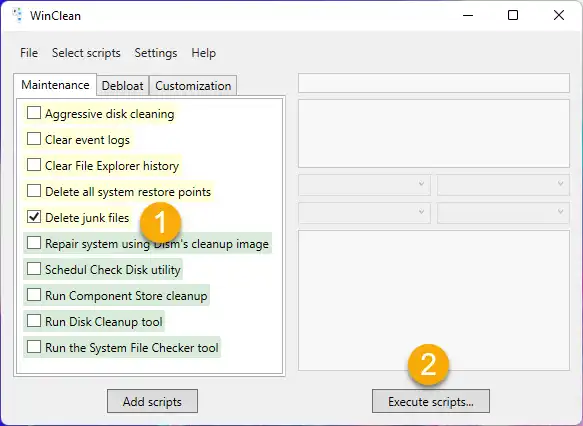 Làm sạch rác ổ đĩa.
Làm sạch rác ổ đĩa. Tắt quảng cáo.
Tắt quảng cáo. Luôn hiển thị phần mở rộng tệp.
Luôn hiển thị phần mở rộng tệp. WinClean sẽ hỏi bạn có muốn tạo điểm khôi phục hệ thống hay không, nếu không muốn thì bấm Don’t create a restore point. Sau đó, chương trình sẽ thực hiện nhiệm vụ của mình.
WinClean sẽ hỏi bạn có muốn tạo điểm khôi phục hệ thống hay không, nếu không muốn thì bấm Don’t create a restore point. Sau đó, chương trình sẽ thực hiện nhiệm vụ của mình. Thực hiện xong, bạn sẽ được yêu cầu khởi động lại hệ thống (Restart) để thay đổi có hiệu lực. Nếu muốn thực hiện sau thì bấm OK. Nếu bạn muốn thêm tập lệnh (*.xml) vào WinClean thì bấm Add scripts.
Thực hiện xong, bạn sẽ được yêu cầu khởi động lại hệ thống (Restart) để thay đổi có hiệu lực. Nếu muốn thực hiện sau thì bấm OK. Nếu bạn muốn thêm tập lệnh (*.xml) vào WinClean thì bấm Add scripts.